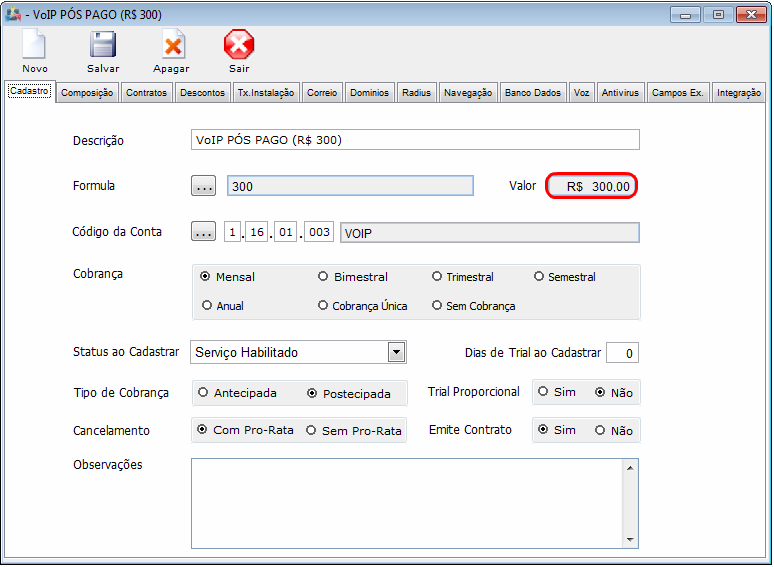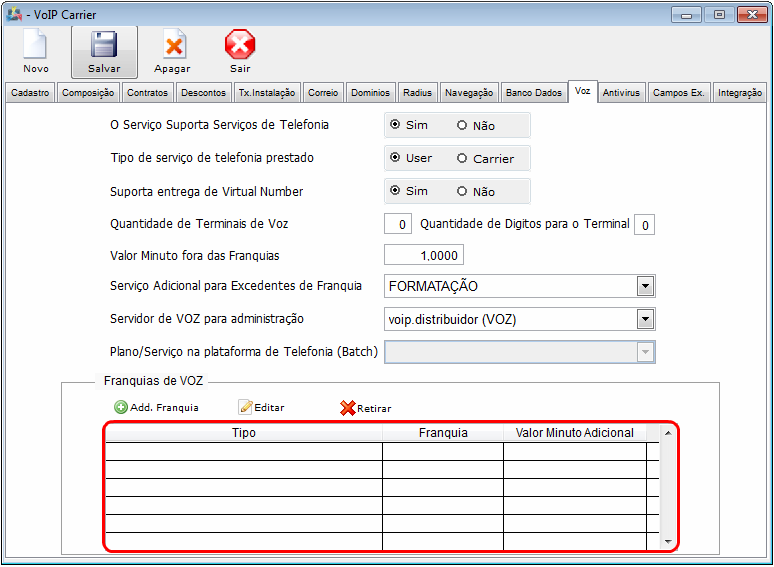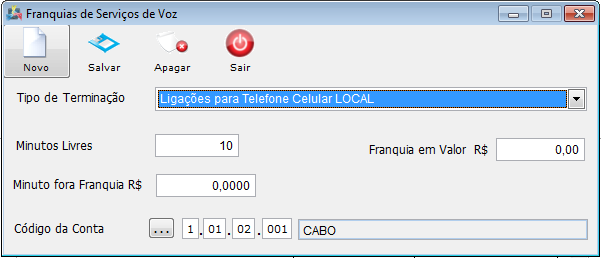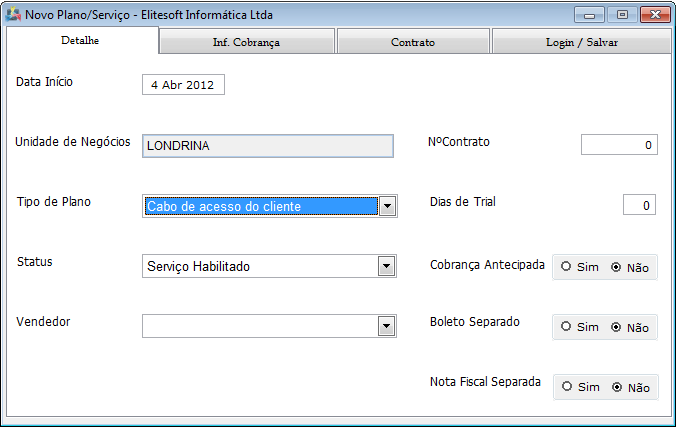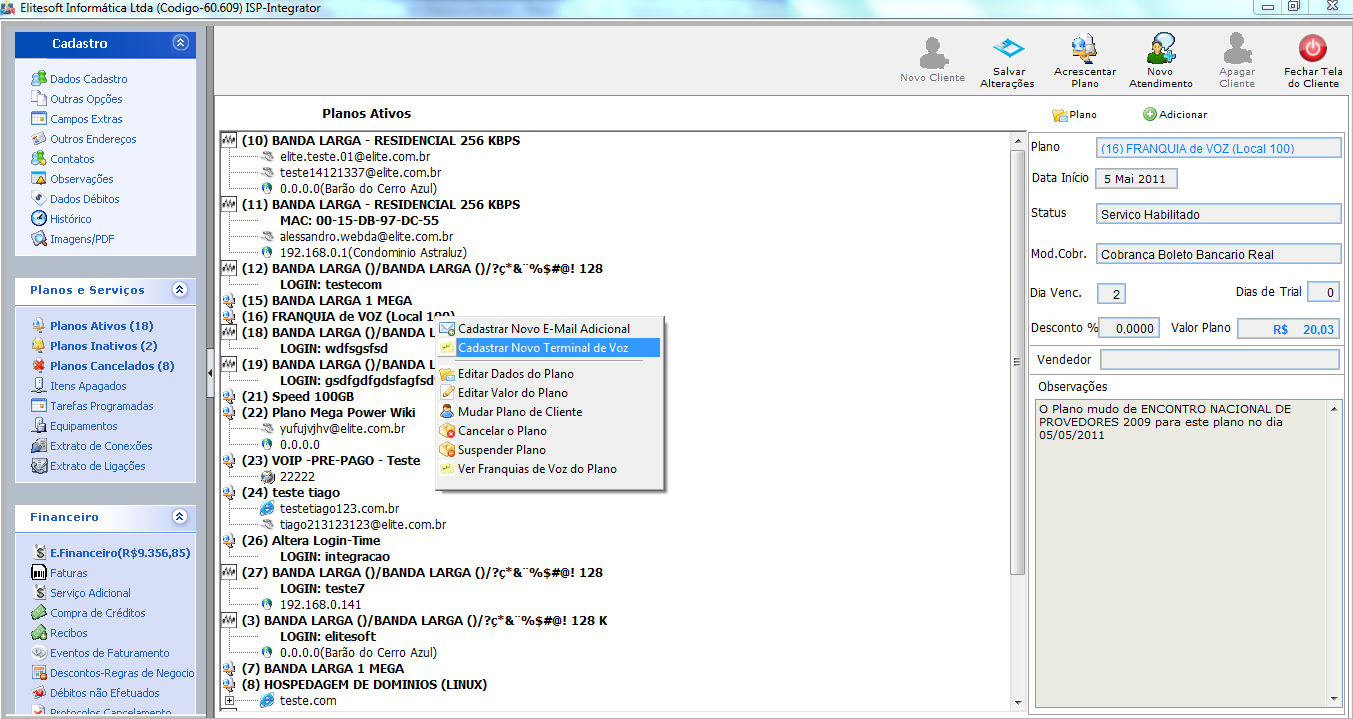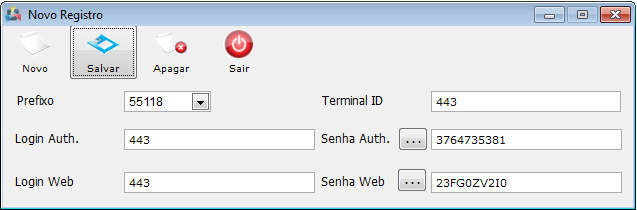Plano Voz Pós Com Franquia
Plano Pós-Pago com Franquia
1) Aba "Cadastro".
Detalhes da Aba Cadastro, item 3.1.1.1
Obs.: Por padrão no Plano Pós-Pago com Franquia tem valor.
1.2) Aba "Composição".
Obs1.: No campo "Grupo de Serviços", selecione a opção "VOZ".
Obs2.: No campo "Suporta compra de Créditos", de acordo com a Integração, marque a opção "Sim" ou "Não".
Caso esteja marcado como "Sim", Após exceder a franquia, o cliente pode comprar outros créditos para fazer ligação, caso não seja configurado o excedente de franquia.
1.3) Aba "Contrato".
1.4) Aba "Desconto".
1.5) Aba "Tx.Instalação".
1.6) Aba "Correios".
Obs.: Na opção "Permite Criar E-Mails no provedor", marque como "NÃO".
1.7) Aba "Domínios".
Obs.: Na opção "Permite Hospedagem de Domínio", marcar como "NÃO".
1.8) Aba "Radius".
Obs.: Os campos abaixo, marcar como "NÃO".
- O Serviço Suporta Autenticação em Radius.
- Vinculado a E-mails.
- Salvar login com Domínio Radius
1.9) Aba "Navegação".
Obs.: Na opção "Serviço aceita criação de IP", marcar como "NÃO".
1.10) Aba "Banco de Dados".
Detalhes da Aba Banco de Dados
Obs.: Na opção "Permite Criação de Banco de Dados", marcar como "NÃO".
1.11) Aba "Voz".
Obs1.: No campo "O Serviço Suporte Serviço de Voz", marque como "SIM".
Obs2.: Na Configuração para "Franquia de Voz"
- Para configurar valor específico para tipo de ligações, clicar em ADD Franquia.
Obs3.: "Tipo de Terminação": Definido na Tela de prefixos, onde é definido se é local ou DDD e etc, para configurar corretamente a franquia.
Obs4.: "Minuto livre": é o que ele pode utilizar pela mensalidade que está pagando.
1.12) Aba "Campos Extras".
Obs.: O campo extra deverá ser preenchido com o código do Batch cadastrado no Voip Admin, este código e responsável por realizar o vínculo do plano do ISP Integrator ao Batch criado na plataforma VSC.
1.13) Acrescentar o plano ao Cliente - Tipo "User"
Obs.: Caso queira acrescentar Plano ao cliente do tipo "Carrier", clique no link abaixo:
Acrescentando Plano Voz do tipo Carrier
1.13.1) Na tela "Novo Plano/Serviço", na Aba "Detalhe", Aba "Inf.Cobrança", Aba "Contrato" e Aba "Login/Salvar", preencher as informações referente ao plano.
1.14) Botão direito em cima do plano ou botão adicionar, opção Cadastrar Novo Terminal de Voz.
1.14.1) Na tela "Novo Registro", preencha as informações referente ao Terminal de Voz.
Obs1.: No Campo Prefixo, selecione o prefixo conforme cadastrado na Tela Prefixos Telefonia.
Obs2.: No Campo Terminal ID,é o DID da Plataforma VSC.
Obs3.: No Campo Login Auth., geralmente é o próprio número do terminal.
Obs4.: No Campo Senha Auth., basta clicar no botão ![]() e o sistema irá gerar a senha, ou caso queira, poderá colocar a senha manualmente, só pode ser preenchida por números.
e o sistema irá gerar a senha, ou caso queira, poderá colocar a senha manualmente, só pode ser preenchida por números.
Obs5.: No Campo Login Web, informe o login, este campo é o acesso a plataforma on line do Sítio do Usuário.
Obs6.: No Campo Senha Web, basta clicar no botão ![]() e o sistema irá gerar a senha, ou caso queira, poderá colocar a senha manualmente.
e o sistema irá gerar a senha, ou caso queira, poderá colocar a senha manualmente.
Após preenchidos os campos, basta clicar no botão "Salvar".